유튜브 모르는 사람은 없을겁니다. 전세계적으로도 수 억명의 사용자들이 유튜브를 시청하고 있죠. 이제는 익숙해져서 그냥 내게 익숙한대로 검색하고 플레이버튼을 눌러서 보게 되는데요.
조금 더 똑똑하게 유튜브 생활을 할 수 있다면 더 좋지 않을까요? 그래서 이번에 유튜브 똑똑하게 보는 법 다섯가지 정도를 가지고 왔습니다.
하나씩 알아두시고, 나중에 유튜브 보실 때 적용해 보세요.
1.
키보드 J, K, L키
컴퓨터로 유튜브 시청하다 보면 앞의 장면을 다시 보고 싶거나 빨리 감아서 넘어가고 싶은 구간이 있습니다. 이럴 때 보통 키보드의 방향키를 이용합니다. 하지만 이 경우는 포커스가 유튜브 화면에 있을 경우에 가능합니다. 제목이나 텍스트 부분에 포커스가 이동된 경우에는 먹히지 않습니다.
이럴 때 키보드의 J, K, L 키를 사용하면 화살표키와 같은 용도로 사용할 수 있습니다. 포커스가 어디에 있어도 원하는 화면이동을 할 수 있습니다.
2.
TV용으로 보기
요즘은 스마트TV도 보급이 잘되어 있습니다. 집에서 스마트TV로 유튜브 보시는 분들도 계실텐데요. 컴퓨터로도 TV와 똑같은 환경에서 보실수 있습니다. 아니 스마트TV로 유튜브 채널이 없어도 이 기능으로 볼 수 있지요.
/TV#/
그림처럼 유튜브.com뒤에 이 단어를 써주면 스마트TV 용 유튜브를 시청하실 수 있습니다.
TV# 을 이용해서 들어가 봤습니다. 자세히 보시면 단축안내(맨위로, 검색, 가이드 열기) 등이 보이실거에요. 키보드의 단축키나 마우스로 해당 기능을 TV처럼 이용할 수 있습니다.
검색기능을 한 번 켜 보니 위 화면처럼 되네요. 리모콘을 동기화해서 사용해도 됩니다.
3.
검색 방법
유튜브 검색하실 때 팁입니다.
allintitle: 검색어
▼allintite: 적용
제가 좋아하는 게임으로 검색을 해봤습니다. 무려 3천만개의 동영상이 나오네요. 그래서 올인타이틀 태그를 입력하고 검색을 하니 2만개 정도로 추려서 검색을 해 주는 것을 볼 수 있습니다. 더욱 정확한 검색을 원하실 때 이렇게 사용하세요.
검색어 -제외단어
간단합니다. 내가 찾는 검색어에서 제외하고 싶은 단어를 대시(-) 후 넣어 주시면 됩니다.
와우로 검색하니 대도서관님이 나오네요. 한 번 '대도서관'이라는 단어를 제외해서 검색해보겠습니다.
검색어 관련 동영상이 나오는데, '-제외단어'가 들어간 영상은 나오지 않습니다.
4.
자동 고화질 + 광고차단
이 부분은 여러 크리에이터 분들이 싫어하실 것 같아서 올릴까 말까하다가 그냥 올립니다. 어차피 아시는 분은 아시니...
크롬 플러그인을 이용한 광고차단 및 자동 고화질로 영상 보는 방법입니다.
magic actions 라는 확장프로그램(이하 플러그인)을 설치하시면 되는데요. 저도 이거 설치하고 유튜브를 아주 클린하게 즐기고 있답니다. 너무 상세하게 설명하지는 않을께요. 검색하시면 나와요.
5.
보고 싶은 부분만 퍼가기
유튜브 팁 마지막입니다. 이건 블로그 하시는 분들이나 동영상 공유하시는 분들에게 좋을 팁인데요. 동영상의 특정 부분만 퍼가실 때 좋습니다. 주의-저작권 문제가 있으니 이렇게 퍼가실 때 주의하셔야합니다.
보통 이렇게 영상에서 마우스 우클릭 후 [소스 코드 복사]를 선택해서 퍼가기 하실텐데요.
(iframe width="640" height="360" src="https://www.youtube.com/embed/5UOXi_lS5N0" frameborder="0" allow="autoplay; encrypted-media" allowfullscreen></iframe)
위 소스에서 src="주소" 이 안의 주소 부분을 수정해 주면 됩니다.
주소?start=시작점시간&end=끝점시간
시작점시간과 끝점시간은 초단위입니다.
이 외에
영상에서 마우스 우클릭 후 loop를 선택하면 한 영상만 무한 반복됩니다.
퍼가실 때 5번처럼 주소뒤에 ?loop=1 을 붙여서 가져가시면 무한 반복 재생됩니다.













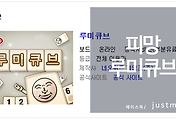
댓글